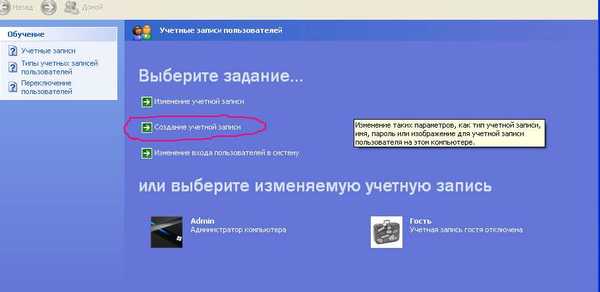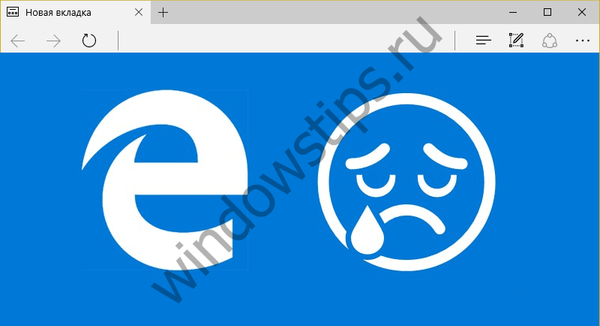Напевно, багато хто з вас зіштовхувалися з виразом "тачпад з підтримкою жестів" дивлячись на характеристики останніх моделей ноутбуків. Багато користувачів легко розшифровують її як "якась нова особливість, пов'язана з Windows 8 і її інтерфейсом, що базується на ідеї сенсорного управління" і ... зупиняються на цьому, тим самим нехтуючи однією з найцікавіших, корисних та інноваційних можливостей сучасних мобільних комп'ютерів.
Насправді все набагато цікавіше - уявіть собі тачпад на ноутбуці, який є свого роду мініатюрною копією сенсорного дисплея. Якщо пристрій йде без сенсорного екрану, тачпад в деякому сенсі може стати його елегантною заміною. Завдяки підтримці жестів тачпади в пристроях останнього покоління надають можливості для простого, зручного та інтуїтивного управління Windows 8 / 8.1 / 10 і в дійсності виконують набагато більше функцій - набагато більше, ніж проста альтернатива миші, як це було раніше.
Microsoft пропонує вбудовану (рідну) підтримку подібних елементів управління в операційній системі, включаючи базовий набір жестів, але в той же час дозволяє всім великим виробником тачпадів (як Synaptics і Elan, наприклад) додавати свої зміни, пов'язані з різними додатковими функціями.
У тому випадку, якщо ви хочете ознайомитися з повним спектром можливостей конкретного тачпада, вбудованого в вашу модель ноутбука, знайти відповідну інформацію ви можете в керівництві користувача або на сайті виробника.
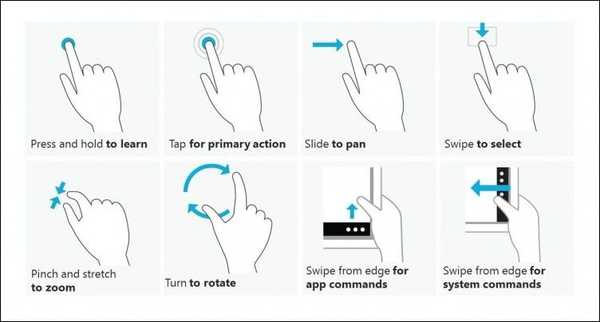
Згадані вище виробники тачпадів пропонують дуже хорошу підтримку, включаючи докладний наочне керівництво по різним жестам, які підтримують їх вирішення.
Оскільки варіацій на цю тему досить багато, в даній статті ми торкнемося лише деякі з найосновніших, базових можливостей управління, які пропонують все тачпади з підтримкою жестів:
- Pinch Zoom (Збільшення) - жест, який знайомий кожному користувачеві сенсорного пристрою. Нагадує "щипок", який збільшує (зменшує відповідно) розмір певних об'єктів в будь-якому сумісному з такого роду управлінням додатку. Наприклад, цей жест призначений для швидкого зміни розміру зображень в програмі "Фотографії" в Windows 8 / 8.1 / 10.
- Charms - бічне меню в Windows 8 / 8.1 викликається легким ковзанням пальця на сенсорному екрані справа наліво. Ідентичний жест використовується для відкриття цього меню і за допомогою тачпада, який підтримує цей тип управління - ковзанням пальця по поверхні, починаючи якомога ближче від правого краю у напрямку вліво.
- Switcher - інша знакова стрічка в Windows 8 / 8.1, розташована протилежно Charms в лівому верхньому кутку екрану. Вона служить для швидкого перемикання між уже запущеними Metro / Modern додатками. Жест для її виклику той же самий, що і для Charms, з тією різницею, що рух пальця повинно починатися зліва направо.
- Rotate (Поворот) - щодо незвичайний жест, який іноді за замовчуванням вимкнений. Дозволяє повернути положення активного об'єкта, одночасно зсунувши два пальця на поверхні сенсорної панелі. Зручно при редагуванні зображень, наприклад.
- Scroll (Прокручування) - добре відома опція для прокрутки веб-сторінок або документів. Даний жест дублює аналогічну дію, яке зазвичай виконується коліщатком миші. Виконується одночасним переміщенням двох пальців по поверхні тачпада. Залежно від напрямку розпізнається вертикальна або горизонтальна прокрутка.
Створюючи Windows 10, Microsoft також доклала чимало зусиль для поліпшення навігації за допомогою тачпада. Нова операційна система підтримує ряд жестів пальцями, які дозволяють отримати доступ до нових функцій, включаючи повідомлення, Cortana і віртуальні робочі столи.
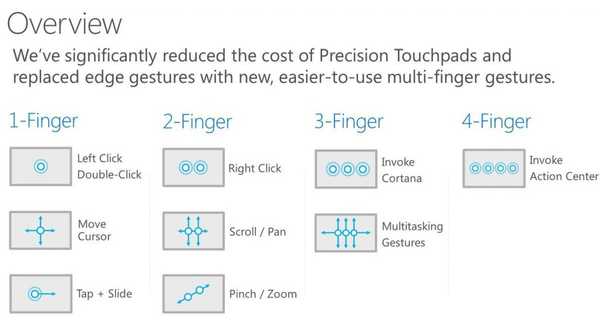
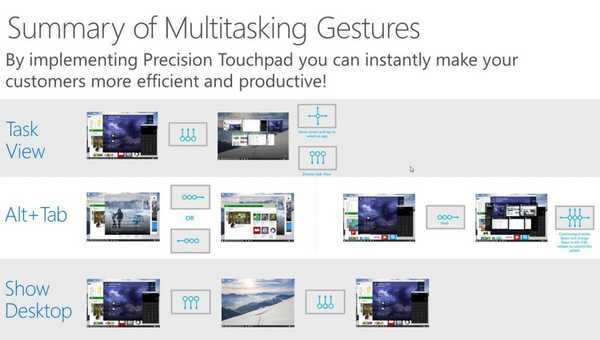
Наприклад, для активації Cortana досить натиснути на тачпад одночасно трьома пальцями, або чотирма, щоб побачити центр повідомлень. Шляхом ковзання трьома пальцями вгору на тачпаде запускається "Перегляд завдань" (віртуальні робочі столи), а щоб знову побачити робочий стіл, потрібно зробити аналогічний жест, але в напрямку вниз.
Відмінного Вам дня!